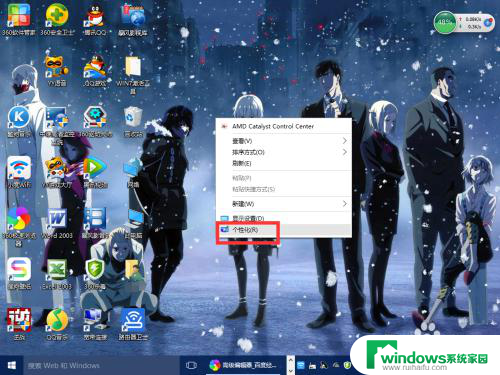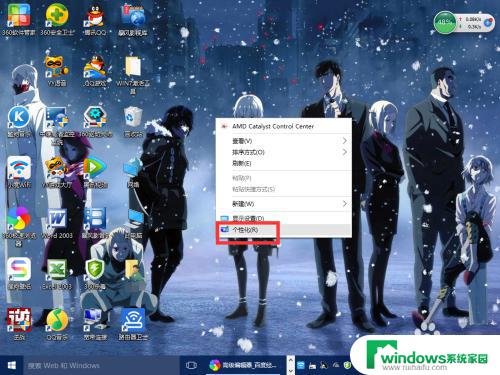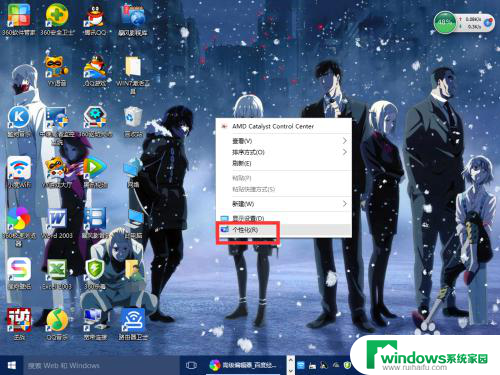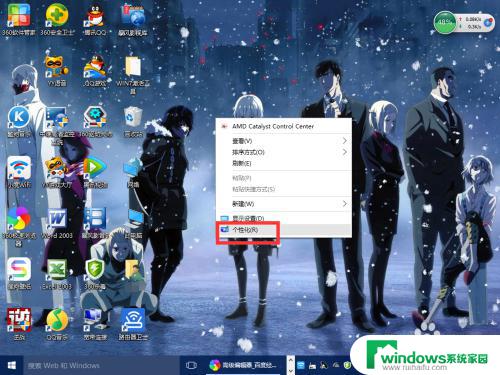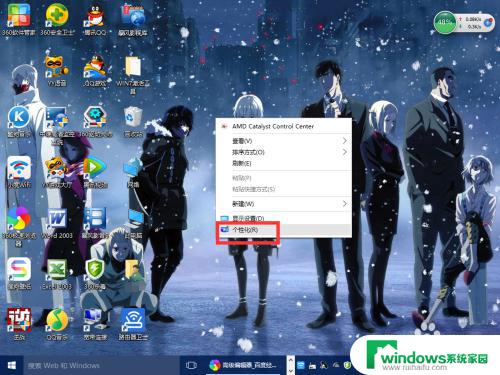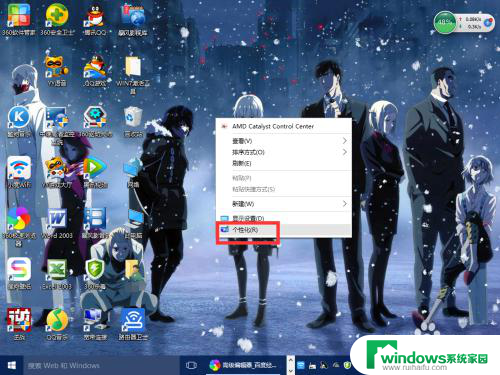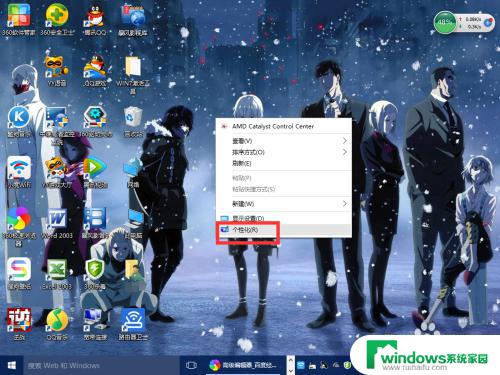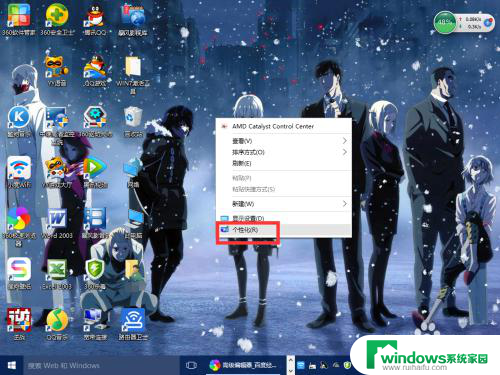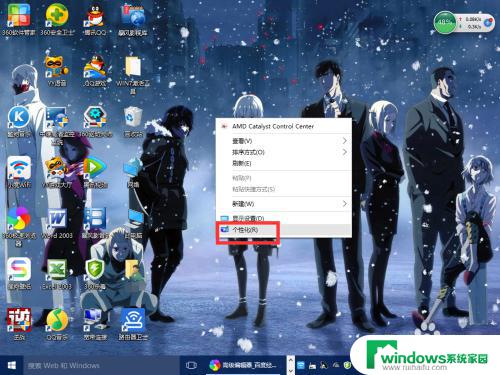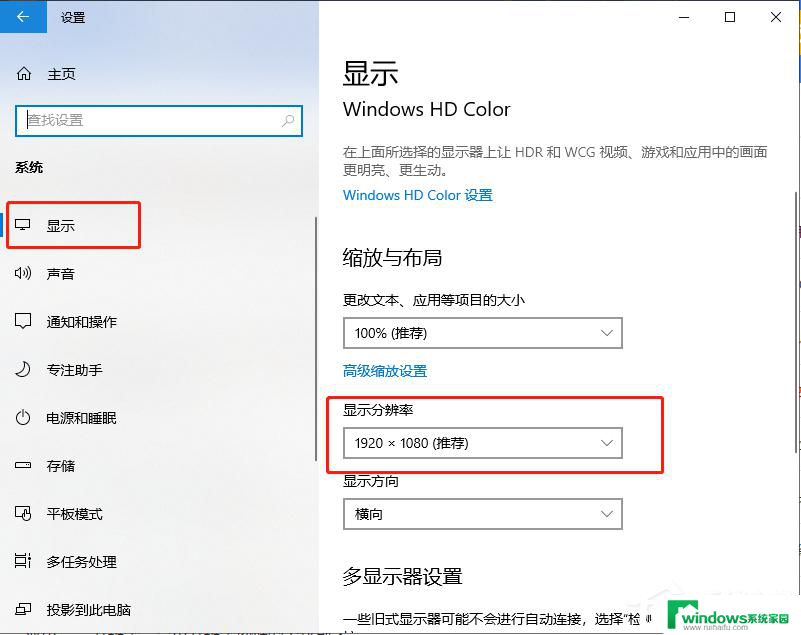页面分辨率怎么调整 Windows10系统如何调整屏幕分辨率大小
更新时间:2023-11-24 08:39:27作者:yang
页面分辨率怎么调整,如今随着科技的不断进步,人们对于电脑使用的需求也越来越高,而屏幕分辨率的大小对于用户来说是一个重要的因素。在Windows10系统中,调整屏幕分辨率大小可以帮助用户获得更好的视觉体验。无论是想要放大图像的细节,还是适应不同的显示器,调整屏幕分辨率大小都是必不可少的。如何调整Windows10系统的屏幕分辨率呢?下面我们将详细介绍该操作的步骤和方法。
具体步骤:
1.首先鼠标右键点击电脑桌面的空白处,再点击“个性化(R)“。
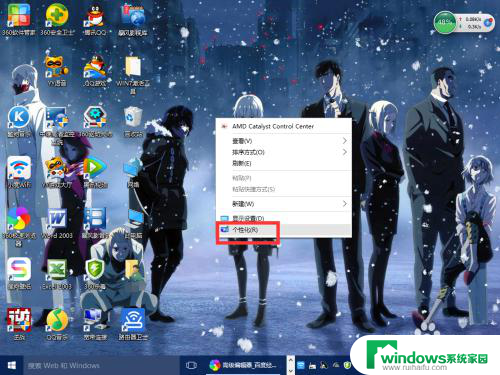
2.【个性化】的窗口页面,点击左上方的”齿轮“。(齿轮:设置)
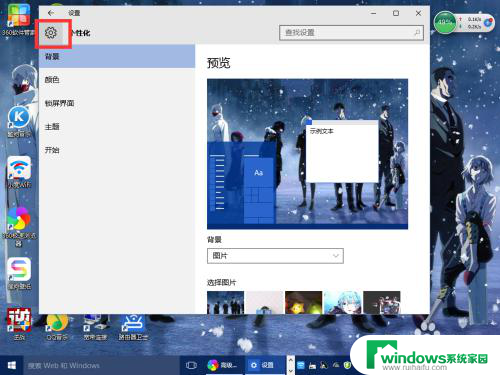
3.【设置】的窗口→[系统]。
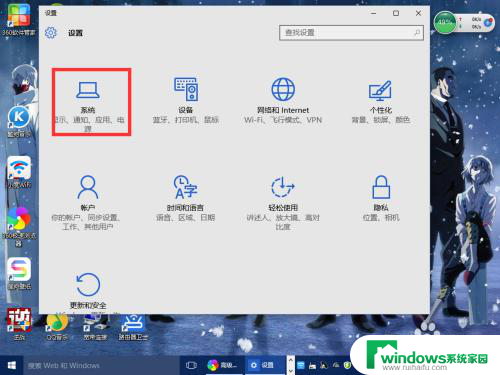
4.【系统】的窗口,选择”显示“这一项。再点击此页面左下方的”高级显示设置“。
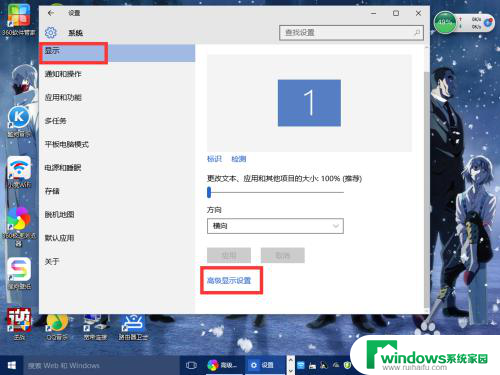
5.【高级显示设置】的窗口,选择一种适宜你电脑屏幕的分辨率。然后点击”应用“。
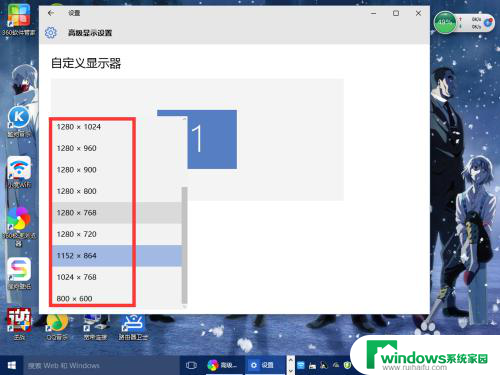
6.最后应用完后,电脑会黑屏一下。然后会显示你调整的分辨率屏幕,如果你觉得还不错就”保留更改“,觉得不好的就还原,重新调整一下适宜的分辨率。
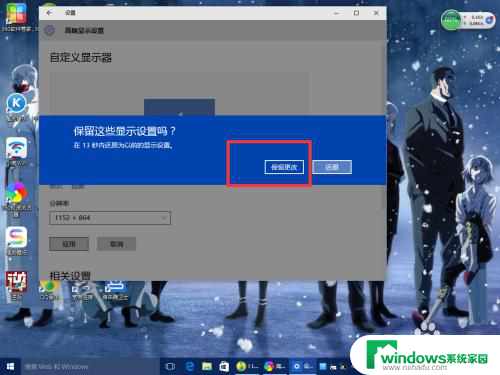
以上就是页面分辨率怎么调整的全部内容,如果你遇到这种情况,可以按照以上步骤解决,非常简单快速。